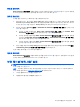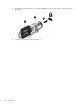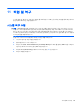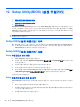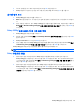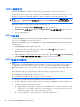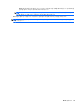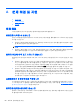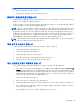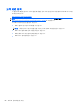HP Notebook User Guide-SuSE Linux
BIOS 업데이트
컴퓨터에 함께 제공된 소프트웨어의 업데이트된 버전은 HP 웹 사이트에서 구할 수 있습니다.
컴퓨터에서 네트워크 연결이 사용 가능할 때 주기적으로 BIOS 의 업데이트 버전을 확인합니다. 또한
업데이트가 있을 경우 사용자에게 알려줍니다. 화면의 지침에 따라 업데이트를 완료하십시오.
참고: BIOS 업데이트 확인 주기를 설정하려면 MeeGo 패널에서 Applications(응용프로그램) 아이콘
을 클릭하십시오. System Tools(시스템 도구)를 클릭한 다음 Update System(시스템 업데이트)를 클
릭하십시오.
BIOS 업데이트를 수동으로 설치하려면 다음 단계를 따르십시오.
1. MeeGo 패널에서 Applications(응용프로그램) 아이콘을 클릭하십시오.
2. System Tools(시스템 도구)를 클릭한 다음 Update System(시스템 업데이트)를 클릭하십시오.
3. 화면의 지침을 따릅니다.
BIOS 버전 확인
사용 가능한 BIOS 업데이트가 현재 컴퓨터에 설치된 BIOS 보다 최신 버전인지 확인하려면 현재 설치
되어 있는 시스템 BIOS 의 버전을 알아야 합니다.
BIOS 버전 정보(ROM
날짜
및
시스템
BIOS 라고도 함)는 Setup Utility(설정 유틸리티)를 사용하여 표
시할 수 있습니다.
1. Setup Utility(설정 유틸리티)를 시작합니다.
2. 시스템 정보가 표시되지 않을 경우 화살표 키를 사용하여 Main(주) 메뉴를 선택합니다.
BIOS 및 기타 시스템 정보가 표시됩니다.
3. Setup Utility(설정 유틸리티)를 종료하려면 화살표키를 사용하여 Exit(종료) > Exit Discarding
Changes(변경 사항을 저장하지 않고 종료)를
선택한 다음 enter 를 누르십시오.
BIOS 업데이트 다운로드
주의: 컴퓨터 손상 또는 설치 실패의 위험을 줄이려면 컴퓨터가 AC 어댑터를 이용한 안정적 외부 전
원에 연결되어 있을 때에만 BIOS 업데이트를 다운로드 및 설치하십시오. 컴퓨터가 배터리 전원으로
작동할 때, 선택 사양 도킹 장치에 도킹되어 있을 때 또는 선택 사양 전원에 연결되어 있을 때에는
BIOS 업데이트를 다운로드 또는 설치하지 마십시오. 다운로드 및 설치 중에는 다음 지침을
따르십시
오.
AC 콘센트에서 전원 코드의 플러그를 뽑아 컴퓨터로 유입되는 전원을 차단하지 마십시오.
컴퓨터를 종료하거나 절전 모드를 시작하지 마십시오.
장치, 케이블 또는 코드를 삽입, 제거, 연결 또는 분리하지 마십시오.
1. 컴퓨터의 소프트웨어를 제공하는 HP 웹사이트 페이지에 액세스합니다.
2. 화면의 지침을 따라 사용자 컴퓨터를 식별하고 다운로드하려는 BIOS 업데이트를 액세스합니다.
3. 다운로드 영역에서 다음 단계를 따르십시오.
a. BIOS 업데이트가 현재 컴퓨터에 설치되어 있는 BIOS 버전보다 최신인지 확인합니다. 날짜,
이름 또는 그 밖의 항목을 기록해 둡니다. 업데이트를 하드 드라이브에 다운로드한 후에 나
중에 업데이트를 찾으려면 이 정보가 필요할 수
있습니다.
b. 화면의 지침을 따라 선택한 항목을 하드 드라이브로 다운로드합니다.
48 12 장 Setup Utility(BIOS) (설정 유틸리티)